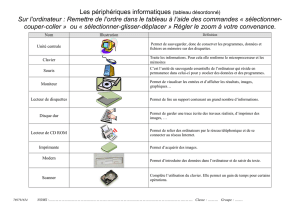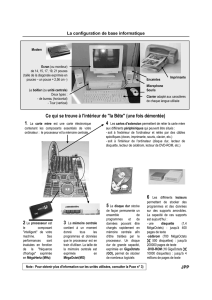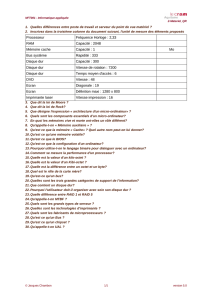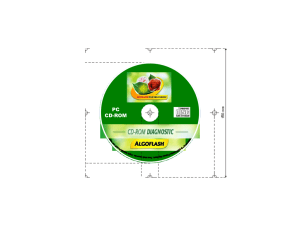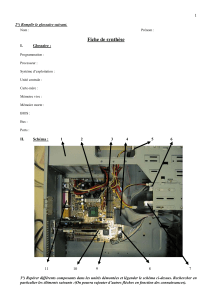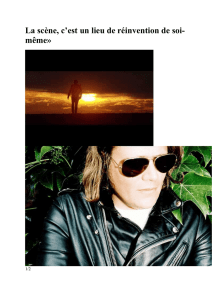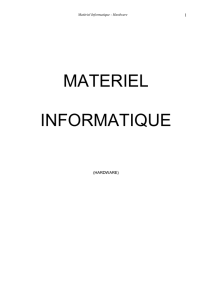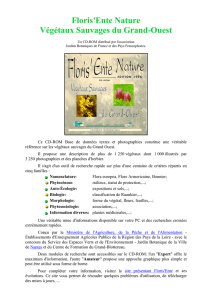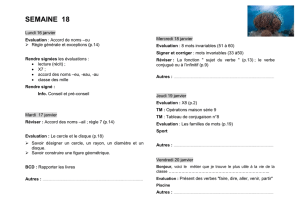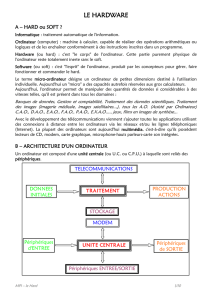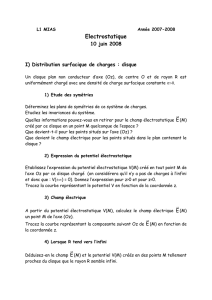structure d`un pc
publicité
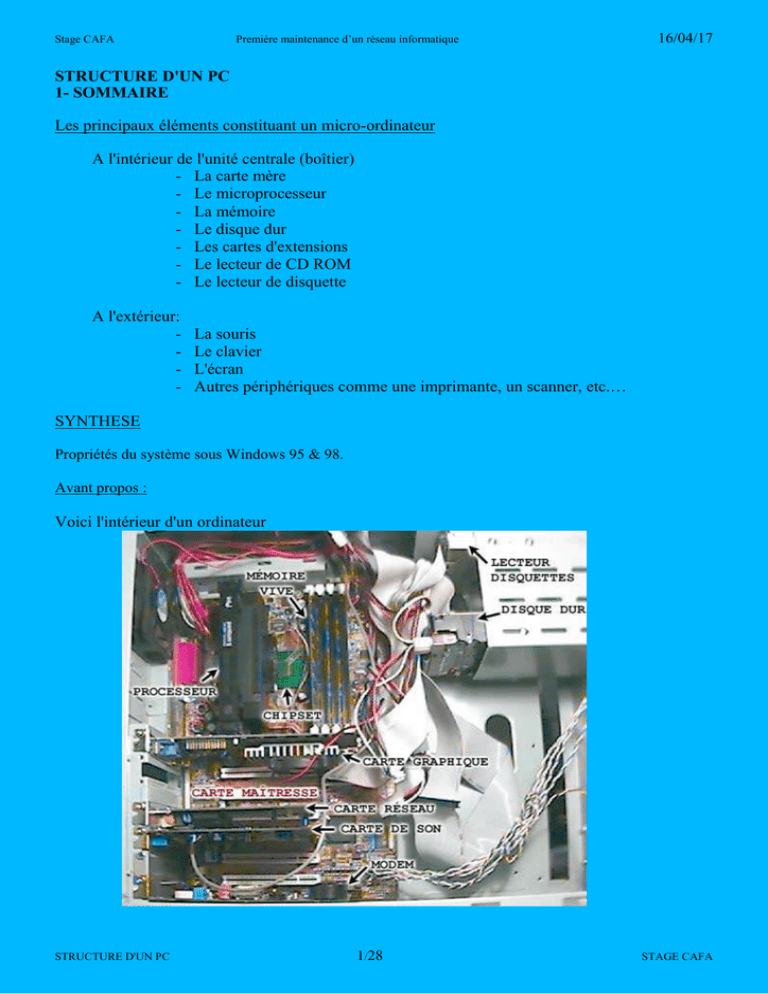
Premiére maintenance d’un réseau informatique Stage CAFA 16/04/17 STRUCTURE D'UN PC 1- SOMMAIRE Les principaux éléments constituant un micro-ordinateur A l'intérieur de l'unité centrale (boîtier) - La carte mère - Le microprocesseur - La mémoire - Le disque dur - Les cartes d'extensions - Le lecteur de CD ROM - Le lecteur de disquette A l'extérieur: - La souris Le clavier L'écran Autres périphériques comme une imprimante, un scanner, etc.… SYNTHESE Propriétés du système sous Windows 95 & 98. Avant propos : Voici l'intérieur d'un ordinateur STRUCTURE D'UN PC 1/28 STAGE CAFA Stage CAFA 16/04/17 Premiére maintenance d’un réseau informatique Avant d'entrer dans la description des composantes, je vous décrirai un peu le jargon informatique et la façon dont l'ordinateur fonctionne dans son ensemble. L'ordinateur a besoin de deux choses pour fonctionner; les éléments matériels (périphériques) et les logiciels. Un ordinateur reçoit, stocke et sort des informations. Il existe deux types de périphériques: les périphériques d'entrée et les périphériques de sortie. Les périphériques d'entrée vous permettent de communiquer avec l'ordinateur pour lui envoyer des informations et des commandes. Principalement, ce sont le clavier, la souris et les manettes de jeux (gamepad, joystick, volant, etc.). Les périphériques de sortie permettent à l'ordinateur de communiquer des informations à l'utilisateur. L'écran, qui affiche des informations, l'imprimante, qui sort des documents papier et les haut-parleurs, qui diffusent les sons en font partie. Il y a aussi les périphériques de stockage. Un périphérique de stockage sert à enregistrer et conserver des données auxquelles l'ordinateur aura recours pour lui permettre d'exécuter des tâches précises. Le disque dur, le lecteur de disquettes, les lecteurs et les graveurs de CD-ROM, les lecteurs DVD et les lecteur à bandes magnétiques en sont les exemples les plus courants. Maintenant, pour traiter toutes les informations soumises, l'ordinateur est équiper d'un processeur. Le processeur aussi dénommé CPU (Central Processing Unit) est le composant qui exécute toutes les instructions, effectue les calculs et gère les flux de données traitées par l'ordinateur. Pour accomplir sa tâche, le processeur communique avec les périphériques d'entrée, de sortie et de stockage. Les Unités de mesures de quantité d'informations Premièrement, un octet représente un caractère. Autrement dit, c'est une lettre, un chiffre ou un symbole. Chaque octet est composer de 8 bits. Un bit, ou chiffre binaire, désigne l'unité élémentaire d'information qu'un ordinateur peut traiter. Elle peut prendre deux valeurs, 0 ou 1. Un Kilo-octet (Ko) est composé de 1024 octets. Un Mega-octet (Mo) est composé de 1 048 576 octets . Un Giga-octet (Go) contient 1 073 741 824 octets. Finalement, un Téra-octet représente 1 099 511 627 776 octets ou 1024 Giga-octets. Pour vous donner une idée, les disques durs de capacité moyenne de nos jours peuvent contenir entre vingt et cent Giga-octets d'informations. Alors, un disque dur de 100 Giga-octets, peut contenir 73661 disquettes (une disquette de 1,44 Mo soit 1457664 octets d'informations. 2 – LE BOITIER Le boîtier de l'ordinateur est l'endroit où se trouve la plupart des composantes de l'ordinateur. Il existe plusieurs types de boîtier : le boîtier horizontal (dit boîtier “ Desktop ”) qui est placé en général sous l'écran et sur le bureau et le boîtier vertical (dit boîtier “ Tour ”) qui est ordinairement placé à même le sol, ce qui peut en résulter une économie d'espace sur le bureau, mais un problème d’attrape poussière. Pour les boîtiers verticaux, il existe plusieurs grandeurs de tour (boîtier) : petite tour , moyenne tour et grande tour. La petite tour est d'une grandeur approximative de 35 cm. Elle contient habituellement deux fentes pour y introduire un lecteur CD-ROM ou autres lecteurs. La moyenne tour est d'une grandeur approximative de 41 cm . Elle peut généralement contenir trois fentes pour y introduire un lecteur CD-ROM ou autres lecteurs. La grande tour est d'une grandeur environnant les 58 cm. Elle peut ordinairement contenir 5 fentes pour y introduire un lecteur CD-ROM ou autres lecteurs. Les boîtiers sont généralement de type AT ou ATX dépendant si les cartes mères sont de types AT ou ATX (AT connecteur clavier grosse DIN, ATX connecteur clavier et souris PS2 + USB). La norme des cartes mères d'aujourd'hui est de type ATX. Un bon boîtier offre une bonne ventilation, peut être beau esthétiquement et offre toutes les options que la carte mère utilise.Le Bloc d'alimentation (power supply) Le bloc d'alimentation ou “ power supply ” transforme le courant alternatif du secteur ~220V-~240V un courant continu basse tension nécessaire à l'ordinateur +5V et +12V. La puissance d'alimentation se mesure en Watts. Un ordinateur peut être équipé d'un bloc d'alimentation qui consomme entre 145 et 350 watts indépendamment de la grosseur du boîtier de l'ordinateur. Un ordinateur moyen consomme 250 watts d'énergie tout STRUCTURE D'UN PC 2/28 STAGE CAFA Stage CAFA Premiére maintenance d’un réseau informatique 16/04/17 dépendant du nombre de périphérique branché (Disque dur, CD-ROM, etc.). Le bloc d'alimentation est équipé d'un ventilateur pour dissiper la chaleur que celui-ci produit. Le bloc d'alimentation est équiper de fils qui distribuent le courant au lecteur de disquettes, lecteur CD-ROM et autres lecteurs, ainsi qu'à la carte mère et au disque dur. Les cartes d'extension comme la carte graphique ou autres prennent leur alimentation directement sur la carte mère. Repère de couleurs des connexions : alimentation périphériques (lecteur de disquette, disque dur, lecteur de cédérom) Le câble ROUGE = + 5 Volt Le câble JAUNE = + 12 Volt Le câble NOIR = 0 Volt ATTENTION ! Ne jamais ouvrir une alimentation : présence de haute tension. Ramenez-le au S.A.V. ou au CARMI Pannes courantes -Mauvaise fixation ou faux contact des connecteurs aux différents périphériques. -Le PC ne démarre plus. -Mal intention des utilisateurs, passage du SWITCH ~110V – ~230V sur ~110V Solutions -Vérifier l’enfoncement des différentes prises. -Pour vérifier le fonctionnement de l’alimentation, vous pouvez la démonter et débrancher de la carte mère (grand connecteur blanc). Ensuite faire un contact entre le fil vert et n’importe quel fil noir (0 V) du connecteur blanc, remettre l’alimentation sous tension, si le ventilateur tourne, alors l’alimentation fonctionne normalement. Mettre un point de colle ou silicone pour bloquer le SWITCH sur ~230V3 - LA CARTE MERE Elle supporte l'ensemble des éléments (microprocesseur, mémoire, cartes d'extension...). STRUCTURE D'UN PC 3/28 STAGE CAFA Stage CAFA Premiére maintenance d’un réseau informatique 16/04/17 Elle est livrée avec sa documentation (souvent en anglais). Cette documentation est très utile pour améliorer les performances de l'ordinateur (changement de certains composants) quelques années plus tard. De même qu’elle contient les indications nécessaires à la configuration des différents Switchs pour régler les différents paramètres comme la fréquence du processeur. Une fois la carte mère démontée, il faut la déposer sur un support antistatique, exempt de toutes parties métalliques. Elle est fixée par des entretoises sur le boîtier métallique. Les slots d'extension Les slots d'extension sont des réceptacles dans lesquels on peut enticher des cartes. Il en existe trois sortes : les cartes ISA (les plus lentes fonctionnant en 16-bit), les cartes PCI (beaucoup plus rapides fonctionnant en 32-bit), et les cartes AGP (les plus rapides). Les disques durs, CD-ROM et lecteurs de disquettes se branchent, grâce à des nappes, sur les broches prévues à cet effet sur la carte mère. Il y en a en général six : Les ports de communication se branchent sur les emplacements notés port PS2 souris, port PS2 clavier COM1, COM2 (parfois COM3 ...) Le port imprimante se branche sur l'emplacement noté LPT (dit aussi port parallèle). Le lecteur de disquette se branche sur l'emplacement noté FDC ("Floppy Disk Controller" traduisez "Contrôleur de disquette") Les disques durs IDE, CD-ROM IDE se branchent par l'intermédiaire d'une nappe sur les emplacements notés IDE1 et IDE2 Pannes courantes -Mauvaise fixation des entretoises (d'où des courts-circuits possibles avec le boîtier), faux contact ou mauvaise mise en place des cartes d'extensions, dysfonctionnement d'un des composants.. -Fusibles CMS fixé sur la carte grillée. -Au démarrage d'un PC, une émission de bips répétitifs signifie une panne. STRUCTURE D'UN PC 4/28 STAGE CAFA Stage CAFA Premiére maintenance d’un réseau informatique 16/04/17 -Le PC “ oublie ” l’heure et ses différents paramètres de configuration. Solutions - Vérifier la bonne fixation de la carte. En cas de dysfonctionnement complet, une carte mère ne se répare pas, elle se change. -A éviter l'orage (foudre). Il est conseillé de débrancher les ordinateurs en cas d'orage et lors des vacances d'été, une surtension électrique pouvant détruire l'ensemble des éléments du PC. -Changer la pile. 4- LE MICROPROCESSEUR C'est le " cerveau "de l'ordinateur. Il est fixé sur la carte mère. Actuellement les processeurs sont des 32 bits, ce qui signifie qu'ils sont capables de traiter 4 caractères à la fois (un caractère = un octet = 8 bits). Les principaux fabricants sont Intel ( Pentium II, Pentium III, Pentium IV, Céléron, ...) et AMD (Duron, Thunderbird, Atlon, …) Le processeur (CPU : Central Processing Unit) est un circuit électronique cadencé au rythme d'une horloge interne, c'est-à-dire un élément qui envoie des impulsions ou battements (que l'on appelle top). A chaque top d'horloge les éléments de l'ordinateur accomplissent une action. La vitesse de cette horloge (le nombre de battements par secondes) s'exprime en Mégahertz, ainsi un ordinateur à 500Mhz a une horloge envoyant 500 000 000 de battements par seconde (un cristal de quartz soumis à un courant électrique permet d'envoyer des impulsions à une fréquence précise). A chaque top d'horloge (pour les instructions simples) le processeur lit l'instruction à exécuter en mémoire effectue l'instruction passe à l'instruction suivante Le processeur est en fait constitué d'une unité de commande qui lit les instructions et les décode d'une unité de traitement (UAL - unité arithmétique et logique) qui exécute les instructions Plus il est "rapide", mieux c'est. Le plus puissant à l'heure actuelle (début 2002) est le Pentium IV à 2,4 GHz. STRUCTURE D'UN PC 5/28 STAGE CAFA Stage CAFA Premiére maintenance d’un réseau informatique 16/04/17 Le micro processeur est refroidi par un ventilateur. Ce ventilateur doit toujours fonctionner pour éviter une surchauffe. Il est possible de changer sur la carte mère un micro processeur par un autre plus performant si elle le permet. Il faut alors étudier la documentation livrée avec la carte mère pour voir les fréquences à laquelle elle peut fonctionner et quel type de connecteur elle possède, SLOT 1 ou Socket 478 pour INTEL, Socket A pour AMD Pannes courantes -Non fonctionnement total (rare), -surchauffe (panne du ventilateur). Solutions - En cas de surchauffe voir si le ventilateur fonctionne si oui en rajouté un. Changement du microprocesseur Pour connaître le micro processeur présent: - Documentation fournie avec la machine. - Ecran lors du démarrage - BIOS - Sous Windows 95&98 (description plus loin) - Démontage du boîtier. La mémoire cache : La mémoire cache permet au processeur de se "rappeler" les opérations déjà effectuées auparavant. En effet, elle stocke les opérations effectuées par le processeur, pour qu'il ne perde pas de temps à recalculer des choses qu'il a déjà faites précédemment. La taille de la mémoire cache est généralement de l'ordre de 512 Ko. 5- LA MEMOIRE VIVE ou RAM (Random Access Memory) Elle permet le stockage des programmes et des données, en cours de travail. Elle se présente sous la forme de barrettes ( ou modules). Ces barrettes sont enfichées dans des connecteurs spéciaux sur la carte mère. Selon le nombre de barrettes et leurs capacités, il est possible de modifier la capacité totale de mémoire de l'ordinateur. Il existe, essentiellement, 2 types de barrettes : SIMM et STRUCTURE D'UN PC 6/28 STAGE CAFA Stage CAFA Premiére maintenance d’un réseau informatique 16/04/17 DIMM. (Les connecteurs sont différents). A l’heure actuelle, de nouveaux types de mémoire arrivent : RAMBUS (pour Pentium 4) et DDR Le temps d'accès à la mémoire vive est extrêmement rapide (de l'ordre de quelques dizaines de nanosecondes : environ 70 pour la DRAM, 60 pour la RAM EDO, et 10 pour la SDRAM). Il est possible de rajouter des barrettes mémoire pour augmenter la capacité totale, à condition: - Qu'il reste des connecteurs mémoire libres sur la carte mère. -De consulter la documentation de la carte mère (capacité maximum) - Qu'il existe encore sur le marché le modèle désiré de barrettes mémoire. Attention à la fréquence de travail de la barrette, une barrette mémoire PC100 (100 MHz) et incompatible avec une carte mère fonctionnant à 133 MHz, alors qu’elle peuvent s’enficher sans problème. La capacité unitaire des mémoires s’exprime généralement en multiple de 2Mo. 2 Mo, 4 Mo, 8 Mo, 16 Mo, 32 Mo, 64 Mo, 128 Mo, 256 Mo, 512 Mo, etc. Actuellement (début 2002), un ordinateur se vend en général avec 128 Mo ( Mega-octets) de mémoire. En cas de manque de mémoire, l'ordinateur devient "lent" . Le disque dur sert alors de mémoire temporaire, mais étant donné que les temps d’accès sont plus lent (de l’ordre du ms (milliseconde) par rapport à la mémoire qui est de l’ordre du ns (nano-seconde)) de plus il y a des accès permanents au disque (phénomène de SWAPPING). Pannes courantes - Dysfonctionnement total - mauvaise capacité indiquée au démarrage (ex: 32 Mo au lieu de 128 Mo) Solutions STRUCTURE D'UN PC 7/28 STAGE CAFA Stage CAFA Premiére maintenance d’un réseau informatique 16/04/17 - Vérifiez la bonne insertion des barrettes dans les connecteurs - Nettoyez les contacts -Remplacer les barrettes défectueuses -Vérifier la compatibilité de fréquence entre la mémoire et la carte mère. Pour connaître la capacité mémoire de l'ordinateur: - Ecran lors du démarrage, lors du test mémoire - Instruction MEM sous DOS (attention peut fiable au delà de 64 Mo) - Sous Windows 95&98 (description plus loin) 6- LE DISQUE DUR Il permet de sauvegarder le système d'exploitation, les programmes, les fichiers de travail... lorsque l'ordinateur est éteint. Un ordinateur comporte généralement un seul disque dur, mais il peut y en avoir plusieurs. Classiquement le disque dur s'appelle " C :" sous Windows 95 & 98. La capacité d'un disque dur s'exprime en Go ( Giga-octets = Milliard d'octet). Les disques durs courants actuellement (début 2002) sont de 40 Go en Ultra DMA.ATA 100. Le fonctionnement interne Un disque dur est constitué non pas d'un seul disque, mais de plusieurs disques rigides (en anglais hard disk signifie disque dur) en métal, en verre ou en céramique empilés à une très faible distance les uns des autres. Ils tournent très rapidement autour d'un axe (à plusieurs milliers de tours par minute actuellement) dans le sens inverse des aiguilles d'une montre. Un ordinateur fonctionnant de manière binaire, il faut donc stocker les données sous forme de 0 et de 1 ; c'est pourquoi les disques sont recouverts d'une très fine couche magnétique de quelques microns d'épaisseur, elle-même recouverte d'un film protecteur. La lecture et l'écriture se font grâce à des têtes (head) situées de part et d'autre de chacun des plateaux (un des disques composant le disque dur). Ces têtes sont des électroaimants qui se baissent et se soulèvent (elles ne sont qu'à quelques microns de la surface, séparées par une couche d'air provoquée par la rotation des disques qui crée un vent d'environ 250km/h) pour pouvoir lire l'information ou l'écrire. De plus ces têtes peuvent balayer latéralement la surface du disque pour pouvoir accéder à un emplacement quelconque... STRUCTURE D'UN PC 8/28 STAGE CAFA Stage CAFA Premiére maintenance d’un réseau informatique 16/04/17 L'ensemble de cette mécanique de précision est contenue dans un boîtier totalement hermétique, car la moindre particule peut détériorer l'état de surface du disque. Vous pouvez donc voir sur un disque des opercules permettant l'étanchéité, et la mention "Warranty void if removed" qui signifie littéralement "la garantie expire si retiré" car seul les constructeurs de disques durs peuvent les ouvrir (dans des salles "blanches" exemptes de particules). Pannes courantes - Problème de démarrage: message" Hard disk boot failure" - Perte de tous le contenu (virus, panne "hard") -Dysfonctionnement total -Bruit bizarre. Solutions - Vérifiez l'insertion si présence de rack Vérifiez la bonne insertion des nappes IDE qui relient le disque à la carte mère et au disque dur Sauvegardez régulièrement le contenu pour se prévaloir contre les virus et pannes "hard" Reformatage puis réinstallation de Windows 95 ou 98 -Remplacement du disque dur 7- LES CARTES D'EXTENSION Il s'agit de cartes diverses qui sont enfichées sur la carte mère (connecteur PCI ou anciennement ISA) ICI un carte vidéo → Exemple de cartes d'extension Type de carte Carte son Carte vidéo Carte entrée sortie (I/O) Carte réseau Carte décompression vidéo Rôle Raccordement d'enceintes, du microphone Commande de l'écran Pour la souris, l'imprimante, le modem Interface vers le réseau Lecture des DVD Pannes courantes - Dysfonctionnement total d'un périphérique STRUCTURE D'UN PC 9/28 STAGE CAFA Stage CAFA Premiére maintenance d’un réseau informatique 16/04/17 - Mauvais fonctionnement d'un périphérique Solutions - Mauvaise insertion dans les connecteurs (chocs, transport...) réinsérez-les Mauvaise installation logicielle des drivers ( programmes aidant le système d’exploitation à “ piloter ” la carte d’extension description plus loin pour Windows 95 & 98)8- LE LECTEUR DE CD ROM ou DVD ROM Il permet la lecture des CD ROM et aussi des CD audio ou les DVD dans le cas d’un lecteur de DVD ROM, s'il y a une carte son. Le CD-ROM (Compact Disc - Read Only Memory) est un disque optique de 12 cm de diamètre et de 1mm d'épaisseur, permettant de stocker des informations numériques correspondant à 650 Mo de données informatiques (correspondant à 300000 pages dactylographiées) ou bien jusqu'à 78 mn de données audio. Le Compact Disc a été inventé par Sony © et Philips ©. Ses caractéristiques du CD-ROM Le lecteur CD-ROM est caractérisé Par sa vitesse : celle-ci est calculée par rapport à la vitesse d'un lecteur de CD-Audio (150 Ko/s). Un lecteur allant à 3000Ko/s sera caractérisé de 20X (20 fois plus vite qu'un lecteur 1X) Par son temps d'accès. C'est le temps moyen qu'il met pour aller d'une partie du CD à une autre. Par son type : ATAPI (IDE) ou SCSI De plus en plus rapides, les lecteurs de CD-ROM sont aussi de moins en moins coûteux : le quadruple vitesse coûtait 1500F il y a 3 ans, le 52X coûte actuellement environ 300F La composition d'un CD-ROM Le CD est constitué de matière plastique, recouvert d'une fine pellicule métallique sur une des faces. Les pistes sont gravées en spirales, ce sont en fait des alvéoles d'une profondeur de 0,83µ et espacées de 1,6µ. ces alvéoles forment un code binaire, une alvéole correspond à un 0, un espace à un 1. Exemple : prenons la séquence suivante : 110010101. Celle-ci correspond sur le CD-ROM à deux espaces, deux trous, un espace, un trou, un espace, un trou, un espace, un trou. On a ainsi une séquence binaire que le lecteur parcourt grâce à un laser ; celui-ci est réfléchi lorsqu'il rencontre un espace, il ne l'est pas lorsqu'il rencontre une alvéole. C'est une cellule photoélectrique qui permet de capter le rayon réfléchi, grâce à un miroir semi-réfléchissant comme expliqué sur le dessin ci-contre. Un chariot permet de déplacer le miroir de façon à pouvoir accéder au CD-ROM en entier. Il est ainsi possible de stocker sur ce support des musiques, des images, des vidéos, du texte et tout ce qui peut être enregistré de façon numérique. Le DVD-ROM (Digital Versatile Disc - Read Only Memory) est une variante du CD-ROM dont la capacité est largement plus grande que celle du CD-ROM. En effet, les alvéoles du DVD sont beaucoup plus petites (0,4µ et un espacement de 0.74µ), impliquant un laser avec une longueur d'onde beaucoup plus faible. Les DVD existent en version "double couche", ces disques sont constitués d'une couche transparente à base d'or et d'une STRUCTURE D'UN PC 10/28 STAGE CAFA 16/04/17 Premiére maintenance d’un réseau informatique Stage CAFA couche réflexive à base d'argent. Pour aller lire ces deux couches le lecteur dispose de deux intensités pour le laser : avec une intensité faible le rayon se réfléchit sur la surface dorée lorsqu'on augmente cette intensité le rayon traverse la première couche et se réfléchit sur la surface argentée. Il existe 4 types de DVD différents : Type de support CD DVD simple face simple couche DVD simple face double couche DVD double face simple couche DVD double face double couche Capacité Temps musical équivalent 650Mo 4.7Go 8.5Go 9.4Go 17Go 1h18 min 9h30 17h30 19h 35h Nombre de CD équivalent 1 7 13 14 26 Pannes courantes - Problème d'ouverture, de fermeture CD-ROM non reconnu Mauvaise lecture de certains CD-ROM gravés, généralement Solutions - Lecteur détérioré physiquement: changement - Driver non installé - CD de mauvaise qualité pour des lecteurs très rapides 9- AUTRES UNITES DE DISQUES (PERIPHERIQUES D'ENTREE-SORTIE) Le lecteurs de disquette -5'' 1/4 : ne sont plus commercialisées ni utilisées (plus de lecteurs) -3'' 1/2 : elles sont de 2 densités différentes DD : double densité (720 Ko). Elles ne sont plus commercialisées. HD : haute densité (1,44 Mo). Avantages : facilement transportable. Elles disposent aussi d'un volet de protection en écriture. Inconvénients : capacités nettement insuffisantes aujourd'hui pour les gros fichiers et lenteur écriture-lecture. Pannes courantes - Impossibilité de lire une disquette -Disquette coincée à l'intérieur -Volet de fermeture resté à l’intérieur Solutions - disquette non formatée si elle est vide -disquette endommagée : ne pas garder une disquette dont le capot de protection fonctionne mal -Retrait du capot coincé avec une pince à bec - changement du lecteur STRUCTURE D'UN PC 11/28 STAGE CAFA Stage CAFA Premiére maintenance d’un réseau informatique 16/04/17 Le lecteurs de Disquette ZIP La capacité d'une disquette ZIP est de 100 Mo ou de 250 Mo. Un lecteur spécifique est nécessaire (externe ou interne). Le lecteurs de Disquette JAZ La capacité d'une disquette JAZ est de 1 Go ou de 2 Go. Un lecteur spécifique est nécessaire (externe ou interne). Ces deux derniers supports ont l'avantage d'être facilement transportables tout en offrant des capacités de stockage intéressantes et un temps d'accès satisfaisant. Graveur de CD(-ROM) Il est possible de graver soi-même ses CD(-ROM) avec un graveur de CD-ROM. Ce procédé est particulièrement intéressant pour faire des sauvegardes de disque dur (un CD-ROM contient 650 Mo, et coûte moins de… 10F !). Attention : un CD(-ROM) standard n'est pas réinscriptible. Il existe toutefois des CD réinscriptibles, à peine plus coûteux, ces CD réinscriptibles s’appelle CDRW (Writeable). Tarifs (les prix sont approximatifs et souvent sujets à la baisse) La disquette 3" 1/2 coûte actuellement environ 3F l'unité. La disquette ZIP 100 Mo coûte 70F environ. CD vierge : moins de10F CD réinscriptible : 20F Disque dur 2 Go : 750F Disque dur 10 Go : 1750F NB. En 1986, un disque dur de 20 Mo coûtait plus de 2000F ! 10- LE CLAVIER De la même façon que sur une machine à écrire, le clavier permet de saisir des caractères (lettres, chiffres, symboles ...). Il peut être AZERTY ou QWERTY. On désigne par ces noms les claviers français ou anglais dont les premières touches sont A,Z,E,R,T,Y et Q,W,E,R,T,Y. Si l'on excepte les claviers de portables, de dimensions plus restreintes pour des raisons évidentes de place, la plupart des claviers d'ordinateur sont de dimensions identiques et standardisées. Un clavier comporte 4 grandes zones : le bloc alphanumérique (en mode azerty ou qwerty selon les pays) qui ressemble beaucoup au clavier des anciennes machines à écrire. Il comporte toutes les lettres de l'alphabet, les 10 chiffres, les signes de ponctuation, la barre d'espace et divers autres symboles d'usage courant, ainsi que la touche de tabulation, la touche Maj. (Shift) et de verrouillage majuscule (Caps lock), la touche d'effacement arrière (souvent symbolisée par une flèche vers la gauche) qui permet d'effacer vers la gauche, et la touche entrée ou CR (Carriage Return = retour de chariot, symbolisée par une flèche coudée) qui est la touche de validation ; il possède en outre des touches spécifiques à l'ordinateur : la touche Ctrl, la touche Alt, la touche Alt Gr, qui s'emploient en combinaison avec d'autres touches pour exécuter diverses opérations (c'est ainsi que Ctrl-C = "copier", Ctrl-V = "coller", etc.). Notons aussi la présence de touches "Windows" sur certains claviers, et l'apparition toute récente de la touche "Euro". STRUCTURE D'UN PC 12/28 STAGE CAFA Premiére maintenance d’un réseau informatique Stage CAFA 16/04/17 le pavé de flèches (10 touches) qui servent à déplacer le curseur en tous sens (gauche, droite, haut, bas), à sauter de page en page, à se positionner au début ou à la fin, à insérer ou supprimer. le pavé numérique, rendu actif par la touche Verr num (contrôlée par un voyant vert), composé des 10 chiffres et des 4 opérations, ainsi que d'une touche entrée spécifique. une série de touches de Fonction (F1, F2, etc.), programmables, utilisées surtout dans les applications. Ainsi, sous Word, F7 active le correcteur orthographique. A noter que la touche F1 active l'aide dans la plupart des logiciels. Les claviers actuels possèdent en général entre 100 et 110 touches (105 pour les claviers ayant les touches Windows situées de part et d'autre de la touche d'espacement). Pannes courantes - Message "keyboard not found" au lancement La lettre Q devient A lors de la frappe Mauvais fonctionnement d'une touche Solutions - Changement du clavier Vérifiez que le connecteur est bien inséré sur le boîtier Mauvaise configuration logicielle (il est en configuration anglo-saxonne) vérifie dans le fichier autoexec.bat sous C: la présence de la ligne keyb fr,,C:\WINDOWS\COMMAND\keyboard.sys 11-LA SOURIS Totalement absente sur les premiers PC, la souris a fini par s'imposer pour devenir un outil indispensable de la relation homme-machine. C'est la société Apple qui a largement contribué à la faire connaître et apprécier pour son ergonomie. Fonctionnement : La souris est un petit boîtier sous lequel une bille transmet tout mouvement de déplacement à un pointeur visible à l'écran. Cette bille fait tourner deux rouleaux (déplacement vertical et horizontal). Ces rouleaux comportent chacun un disque cranté qui tourne entre une photodiode et une LED (Diode électroluminescente) laissant passer la lumière par séquence. Lorsque la lumière passe, la photodiode renvoie un "1", lorsqu'elle rencontre un obstacle, la photodiode renvoie un "0". A l'aide de ces informations, le PC peut connaître la position de votre curseur (voire la vitesse...!!). La souris est en outre équipée d'un (sur le Mac) ou plusieurs (sur le PC) boutons qui permettent de "cliquer" et d'effectuer ainsi une action sur le texte ou l'objet pointé sur l'écran. Sur les souris à plusieurs boutons (2 ou 3) et sous environnement Windows, le bouton gauche est l'équivalent de l'unique bouton de la souris du Mac, tandis que le bouton droit permet d'ouvrir un "menu contextuel" en rapport avec la situation du pointeur ou l'objet sélectionné. Il existe aussi, notamment sur les portables, des trackball, sorte de souris renversée où l'on agit directement sur la boule, ou, plus récemment, des touchpad, sorte d'écran miniature sur lequel on se déplace avec le doigt. Pannes courantes - Souris non reconnue Mauvais déplacement sur l'écran Mauvaise réaction aux clicks STRUCTURE D'UN PC 13/28 STAGE CAFA Premiére maintenance d’un réseau informatique Stage CAFA - 16/04/17 Dysfonctionnement total Solutions Vérifiez la connexion sur le boîtier, vérifiez que les fils ne sont pas coupés ou écrasés, vérifiez que le commutateur 2/3 boutons (sur la souris) est bien positionné, driver non installé (sous Windows voir description plus loin) -Encrassement de la boule et des rouleaux internes: Il suffit d'ouvrir la cage contenant la bille et de nettoyer les rouleaux (avec un coton tige et de l’eau savonneuse ( pas d’alcool qui risquerait de déteriorer le caoutchouc de la boule). Mauvaise configuration logicielle du double click (sous Windows : Poste de travail, Panneau de configuration, Souris) ou boutons usés (changer la souris). Si ça ne fonctionne toujours pas: changement de la souris 12 - L'ECRAN ou Moniteur Les caractéristiques Les moniteurs sont souvent caractérisés par les données suivantes La résolution : elle détermine le nombre de pixels (points) par unité de surface (pixels par pouce carré (en anglais DPI : Dots Per Inch). Ce nombre de points est actuellement compris entre 640x480 (640 points en longueur, 480 points en largeur) et 1600x1200. La dimension : elle se mesure en "pouces" (1pouce = 2,55cm) et correspond à la mesure de la diagonale de l'écran. On trouve les dimensions suivantes : 9", 12", 13", 14", 15", 17", 20", etc. La dimension de l'écran d'un micro-ordinateur standard varie entre 14" et 21". Par exemple, un écran de 17 pouces a une diagonale de 43,35 cm. Le pas de masque : C'est la distance qui sépare deux points ; plus celle-ci est petite plus l'image est précise La fréquence de balayage : C'est le nombre d'images qui sont affichées par seconde, on l'appelle aussi rafraîchissement, elle est exprimée en Hertz. Plus cette valeur est élevée meilleur est le confort visuel (on ne voit pas l'image scintiller), il faut donc qu'elle soit supérieure à 67 Hz (limite inférieure à partir de laquelle l'oeil remarque véritablement l'image "clignoter". Le moniteur à tube cathodique Les moniteurs (écrans d'ordinateur) sont la plupart du temps des tubes cathodiques, c'est à dire un tube en verre dans lequel un canon à électrons émet des électrons dirigés par un champ magnétique vers un écran sur lequel il y a de petits éléments phosphorescents (luminophores) constituant des points (pixels) émettant de la lumière lorsque les électrons viennent les heurter. Le champ magnétique dévie les électrons de gauche à droite afin de créer un balayage, puis vers le bas une fois arrivé en bout de ligne. Ce balayage n'est pas perçu par l’œil humain grâce à la persistance rétinienne, essayez par exemple d'agiter votre main devant votre écran pour visualiser ce phénomène : vous voyez votre main en plusieurs exemplaires... Le moniteur couleur Un moniteur noir et blanc permet d'afficher des dégradés de couleur (niveaux de gris) en variant l'intensité du rayon. Pour les moniteurs couleur, trois faisceaux d'électrons sont utilisés simultanément en visant chacun un point d'une couleur spécifique : un rouge, un vert et un bleu (RGB : Red/Green/Blue ou en français RVB : Rouge/vert/bleu). Cependant ces luminophores sont situés de façon tellement proche que l’œil n'a pas un pouvoir séparateur assez fort : il voit une couleur composée de ces trois couleurs. Essayez de mettre une minuscule goutte STRUCTURE D'UN PC 14/28 STAGE CAFA 16/04/17 Premiére maintenance d’un réseau informatique Stage CAFA d'eau sur le verre de votre moniteur : celle-ci faisant un effet de loupe va vous faire apparaître les luminophores. Les moniteurs à cristaux liquides ou moniteur LCD Cette technologie est basée sur un écran composé de deux plaques transparentes entre lesquelles il y a une fine couche de liquide où se trouvent des molécules (cristaux) qui ont la propriété de s'orienter lorsqu'elles sont soumises à du courant électrique. L'avantage majeur de ce type d'écran est son encombrement réduit, d'où son utilisation sur les ordinateurs portables. En revanche, son prix est très élevé (ce qui explique le prix élevé des portables). Le prix des moniteurs à tube cathodique varie en fonction de leur taille et de leur qualité : il peut aller de moins de 1000F pour un 15" à plus de 10 000F pour un 20" de bonne qualité. Il existe des écrans "tactiles" qui sont des périphériques d'entrée-sortie : on peut, en les touchant du doigt, agir sur l'ordinateur, comme avec une souris. Pannes courantes -L'écran ne "s'allume" pas -Les couleurs sont" bizarres" - Aucun affichage ou mauvais affichage Solutions Pas d'alimentation électrique le raccordement de l'écran étant soit directement sur une prise soit sur le boîtier du micro-ordinateur. Vérifiez la bonne insertion du connecteur; connecteur ou cordon abîmés -Driver non installé ou mal configuré -Broches de la prise VGA écrasées ATTENTION ! Ne jamais ouvrir un écran : présence de haute tension. Ramenez-le au SAV ou au CARMI pour un échange 12 - L'IMPRIMANTE (PERIPHERIQUE DE SORTIE) L'imprimante permet de faire une sortie imprimée (sur papier) des données de l'ordinateur. Il en existe plusieurs types dont les plus courants sont l'imprimante matricielle (à aiguilles) l'imprimante à jet d'encre l'imprimante laser L'imprimante matricielle Elle permet d'imprimer des documents grâce à un va-et-vient de la tête sur le papier. La tête est constituée de petites aiguilles, poussées par des électro-aimants, qui viennent taper contre un ruban de carbone situé entre la tête et le papier. Ce ruban de carbone défile pour qu'il y ait continuellement de l'encre dessus. A chaque fin de ligne un rouleau fait tourner la feuille. STRUCTURE D'UN PC 15/28 STAGE CAFA Stage CAFA Premiére maintenance d’un réseau informatique 16/04/17 L'imprimante jet d'encre La technologie du jet d'encre a été inventée par Canon, elle repose sur le principe simple mais efficace qu'un fluide chauffé produit des bulles. Le chercheur qui a découvert ce principe avait mis accidentellement en contact une seringue remplie d'encre et un fer à souder, cela créa une bulle dans la seringue qui fit jaillir de l'encre de la seringue. Les têtes des imprimantes actuelles sont composées de nombreuses buses (jusqu'à 256), équivalentes à plusieurs seringues, qui sont chauffées entre 300 et 400°c plusieurs fois par seconde grâce à un signal impulsionnel. Chaque buse produit une bulle minuscule qui fait s'éjecter une gouttelette extrêmement fine. Le vide engendré par la baisse de pression aspire une nouvelle goutte ... L'imprimante laser L'imprimante laser reproduit à l'aide de points l'image que lui envoie le PC par le port LPT. Grâce au laser, les points sont plus petits et la définition est meilleure. Fonctionnement Un ionisateur de papier charge les feuilles positivement. Un ionisateur de tambour charge le tambour négativement. Le laser quant à lui (grâce à un miroir qui lui permet de se placer) charge le tambour positivement en certains points. Du coup, l'encre du toner chargée négativement se dépose sur les parties du toner ayant été chargées par le laser, qui viendront se déposer sur le papier. L'imprimante laser n'ayant pas de tête mécanique est plus rapide et moins bruyante. La qualité d'une imprimante se définit par - sa rapidité : nombre de pages par minute (exemple : 6 pages/min) -sa définition : résolution, qualité d'impression (exemple : 600 dpi ou points par pouce). Les imprimantes sont de plus en plus performantes et de moins en moins chères : on trouve actuellement de bonnes imprimantes jet d'encre couleur pour moins de 1000F Même les imprimantes laser, qui coûtaient encore 10000F en 1995, se trouvent actuellement à moins de 2500F. 13 - LE SCANNER (PERIPHERIQUE D'ENTREE) Le scanner est un périphérique permettant de numériser des documents à partir d'un format "papier" et de générer des documents au format "électronique ou numérique" qu'il est possible d'enregistrer dans la mémoire de l'ordinateur. Le scanner est caractérisé par sa qualité de numérisation (résolution en DPI Dot Per Inch – points par pouce). On trouve actuellement des scanners de bonne résolution pour moins de 500F 14 - LE MODEM (PERIPHERIQUE D'ENTREE-SORTIE) Le modem est le périphérique utilisé pour transférer des informations entre plusieurs ordinateurs (2 à la base) via les lignes téléphoniques. Les ordinateurs fonctionnent de façon digitale, ils utilisent le langage binaire (une série de STRUCTURE D'UN PC 16/28 STAGE CAFA Premiére maintenance d’un réseau informatique Stage CAFA 16/04/17 zéros et de uns). Les signaux digitaux passent d'une valeur à une autre, il n'y a pas de milieu, de moitié, c'est du Tout Ou Rien (un ou zéro). Le mode analogique par contre n'évolue pas "par pas", il couvre toutes les valeurs. ainsi vous pouvez avoir 0, 0.1, 0.2, 0.3...1.0 et toutes les valeurs intermédiaires. A titre de comparaison, un piano par exemple marche plus ou moins de façon "digitale" car il n'y a pas "de pas" entre les notes. Un violon par contre peut moduler ses notes pour passer par toutes les fréquences possibles. Un ordinateur marche comme un piano, un modem comme un violon. Le modem convertit en analogique l'information binaire provenant de l'ordinateur. Il envoie ensuite ce nouveau code dans la ligne téléphonique. Ainsi, le modem module les informations numériques en ondes analogiques ; en sens inverse il démodule les données numériques. C'est pourquoi modem est l'acronyme de MOdulateur/DEModulateur. 15 - PERIPHERIQUES MULTIMEDIA : HAUT-PARLEURS, CASQUE ET MICROS Permettent d'écouter un CD audio ou le son des divers CD-ROM ou sur Internet. Il se connecte via des connecteurs Jack Ø 3.5 standards qui se trouvent soit sur la carte son, soit sur la carte mère dans le cas d’un format ATX. Pannes courantes - Pas d'alimentation électrique - Son trop faible - Pas de son Solutions - Vérifiez les connexions d'alimentation et du branchement audio (prise "jack" sur la sortie et non pas sur l'entrée "microphone "ou "line") Curseur de la "table de mixage" audio mal réglé Mauvaise installation de la carte son, les enceintes étant connectées sur la carte son Solution vérifiez l'installation logicielle de la carte son sous Windows 9x (voir plus loin) 16- SYNTHESE Sans ouvrir un ordinateur, sous Windows 9x (95&98) on peut déterminer la constitution d'un ordinateur et vérifier son bon fonctionnement : Icône Poste de travail bouton droit de la souris : choisir Propriété, onglet Gestionnaire de périphériques Si un élément présente un dysfonctionnement, il apparaît un point d'interrogation de couleur jaune devant son nom. La panne est soit matérielle, soit logicielle (mauvaise installation des drivers). Dans ce dernier cas double-cliquez sur l'élément et ensuite sur le bouton "Réinstaller". STRUCTURE D'UN PC 17/28 STAGE CAFA